Come masterizzare, copiare e fare il backup di un CD o DVD
Come appassionato di tecnologia, mi viene spesso chiesto come masterizzare o copiare rapidamente CD, DVD o dischi Blu-ray gratuitamente. La maggior parte delle persone ha sentito parlare di software come Roxio, Sonic o Nero, ma nessuno di loro è gratuito e di solito sono così gonfiati di extra che il tuo computer inizia a funzionare molto più lentamente dopo l'installazione! Fortunatamente, passo un sacco di tempo a cercare strumenti e utilità gratuiti che facciano la stessa cosa, ma senza tutte le schifezze.
Un programma molto semplice da usare, completo e senza risorse che io uso per masterizzare CD e DVD è ImgBurn. ImgBurn ha diverse "modalità" che lo rendono molto user-friendly: Read, Build, Write, Verify, and Discovery. L'unica cosa che devi fare attenzione con ImgBurn è quando la installi, vedrai due punti in cui ti verrà chiesto di installare il software in dotazione. Devi fare clic su Installazione personalizzata e quindi assicurati di deselezionare la casella per l'installazione del software.
In modalità di lettura, è possibile inserire un disco nell'unità CD / DVD e copiare il disco in un file di immagine sul computer. Questo è un ottimo modo per eseguire il backup di tutti i CD software che si potrebbero avere in giro, come il CD del sistema operativo Windows, i CD di Microsoft Office o altri software importanti. Se perdi quei dischi, non è un grosso problema perché puoi semplicemente usare ImgBurn in modalità Write per masterizzare l'immagine su un nuovo CD / DVD. Il bello di ImgBurn è che supporta anche il Blu-ray!

La versione più recente di ImgBurn ha una semplice schermata di avvio che elenca tutte le principali funzioni con un paio di pulsanti. Se hai familiarità con il software e vuoi solo entrare in una modalità specifica, fai clic su Modalità in alto e quindi scegli la modalità desiderata.
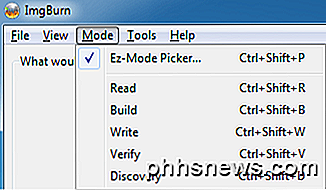
Come puoi vedere dal grafico sottostante, sono attualmente in modalità di lettura . Ho inserito un film in DVD nella mia unità e ImgBurn sceglie automaticamente la destinazione in base a quale unità ha lo spazio libero su disco rigido e il tipo di file, in questo caso ISO. Per iniziare a copiare, fare clic sull'immagine del CD con la freccia verde / blu in basso.
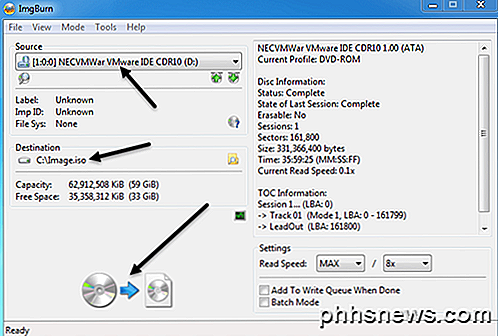
Una volta salvato il file di immagine sul computer, è possibile masterizzarne il numero di copie desiderato andando in modalità di scrittura . Qui si sceglie il file immagine, se si desidera verificare dopo la masterizzazione e il numero di copie. Alcune delle funzioni avanzate sono il fatto che ImgBurn supporta i nomi di file e cartelle Unicode, quindi non avrai problemi con i set di caratteri internazionali o con nomi di file lunghi. Come puoi vedere qui sotto, la sorgente è ora l'immagine ISO e la destinazione è l'unità CD / DVD.
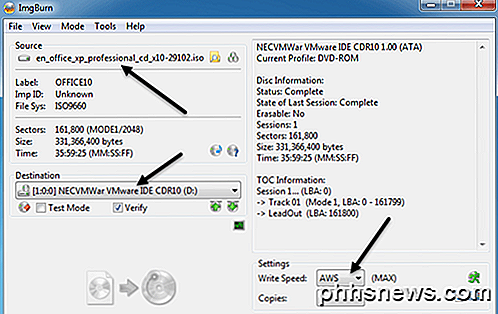
ImgBurn supporta anche un numero di formati di immagine diversi da ISO che può masterizzare tra cui BIN, DI, DVD, GI, IMG, MDS, NRG e PDI. ImgBurn supporta anche lavori DVD dual layer.
Quindi ti starai chiedendo ora "Beh, posso convertire i miei CD e DVD in immagini per il backup e posso masterizzare immagini su CD / DVD, ma cosa succede se voglio semplicemente masterizzare alcuni file dal mio computer?" Questo è il momento in cui andresti a Modalità di costruzione . La modalità Build ti consente semplicemente di scegliere file e cartelle dal tuo computer per poterli scrivere sul disco. Per aggiungere file o cartelle, utilizzare i pulsanti piccoli sotto il segno + verde. Per impostazione predefinita, masterizzerà i file su un'immagine ISO, ma puoi modificare l'output sull'unità DVD facendo clic sul piccolo pulsante di uscita dell'interruttore in basso a sinistra.
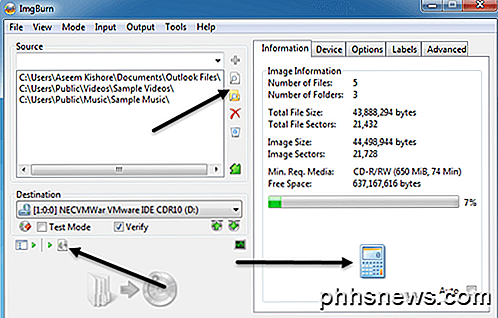
Dopo aver aggiunto alcuni file e cartelle, devi fare clic sul piccolo pulsante della calcolatrice in basso a destra per calcolare la quantità di spazio che verrà utilizzata sul CD / DVD. ImgBurn ha anche molte opzioni avanzate per coloro che desiderano più delle nozioni di base, ma per il resto è pronto per l'uso immediato. Funziona praticamente su tutte le versioni di Windows da Windows 95 a Windows 8 (incluse tutte le versioni a 64 bit).
ImgBurn è comodo, leggero e facile da usare, quindi controllalo se sei stufo di Roxio, Sonic e Nero che si bloccano sempre o mangiano risorse. Oltre al fastidioso software in bundle sopra menzionato, il programma funziona alla grande. Godere!

Come abilitare un PIN di Pre-Boot BitLocker su Windows
Se si cripta l'unità di sistema di Windows con BitLocker, è possibile aggiungere un PIN per maggiore sicurezza. Dovrai inserire il PIN ogni volta che accendi il PC, prima che inizi anche Windows. Questo è separato da un PIN di accesso, che viene inserito dopo l'avvio di Windows. CORRELATO: Come utilizzare una chiave USB per sbloccare un PC crittografato con BitLocker Un PIN di preavvio impedisce la chiave di crittografia da viene automaticamente caricato nella memoria di sistema durante il processo di avvio, che protegge dagli attacchi di accesso diretto alla memoria (DMA) su sistemi con hardware vulnerabili.

Qual è la differenza tra BitLocker ed EFS (Crittografia file system) su Windows?
Windows 10, 8.1, 8 e 7 includono tutti la crittografia dell'unità BitLocker, ma non è l'unica soluzione di crittografia che hanno offrire. Windows include anche un metodo di crittografia denominato "file system di crittografia" o EFS. Ecco come differisce da BitLocker. Questo è disponibile solo sulle edizioni Professional e Enterprise di Windows.



